
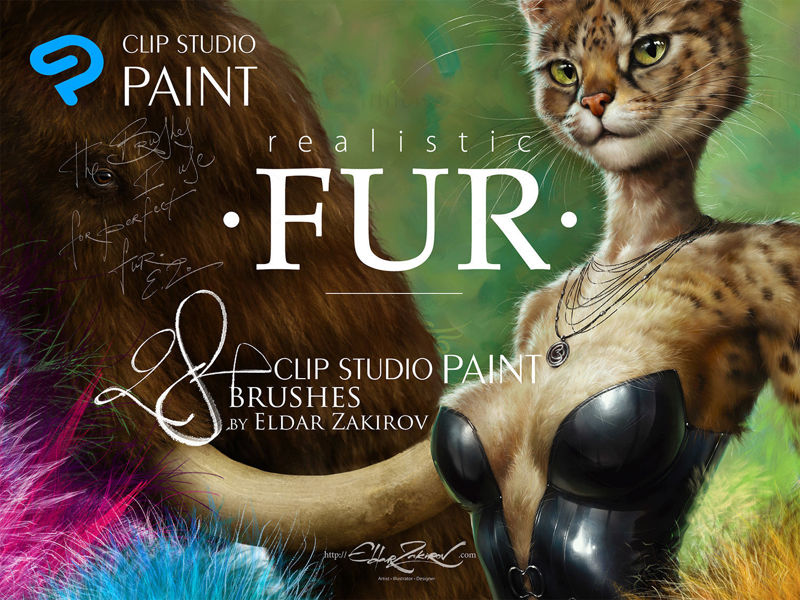
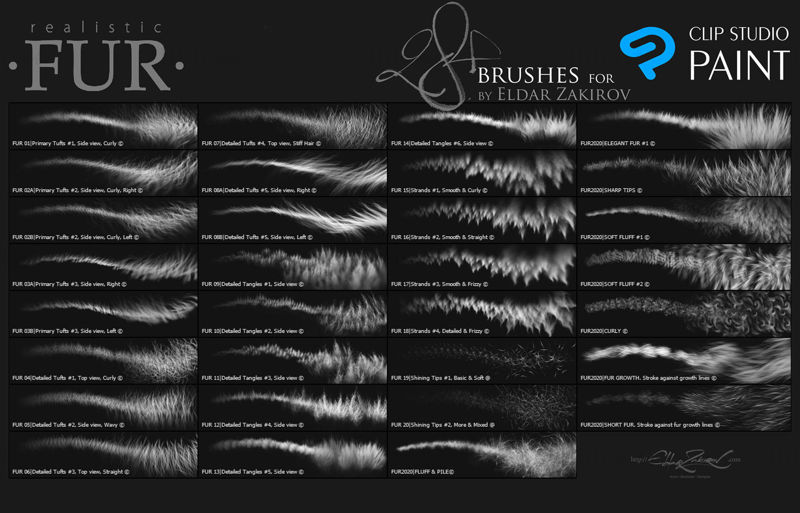
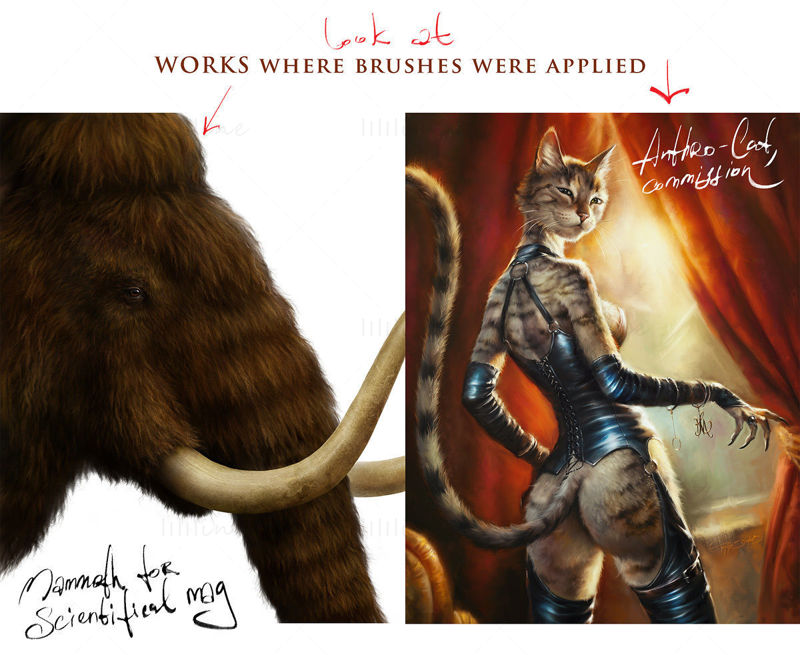




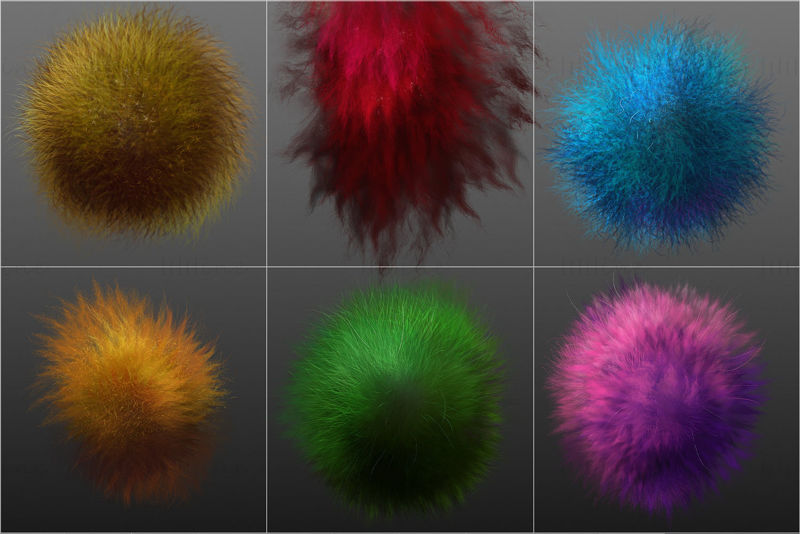
Tüylü hayvanları, kürkleri vb. boyarken mükemmel kürkü yaratmak için kullandığım CLIP STUDIO PAINT için 28 mükemmel fırça.
Set 20 fırça alt aleti içerir, ancak kürkü yandan gösteren 2,3 ve 8 numaralı fırçalar bulunur.
Sağ ve sol yönde saç büyümesi için birbirleri için 2 seçeneğe sahiptir.
Yani aslında Set 31 adet fırça alt aracı içeriyor.
Uzun süre gerçekçi kürk çizmeyi öğrenmeye çalıştım. Ve bu hedefe ulaştığım için gurur duyabilirim. İşleri kolaylaştırmak için kendime bir dizi fırça hazırladım ve bunları sizinle paylaşmaya karar verdim. Eminim, sizi işe getirecekleri yardımı takdir edeceksiniz!
• Anında indirme : Ödeme onaylandıktan sonra dosyalarınız indirilmeye hazır olacaktır.
• ! Lütfen dikkat : Bu fırça setinin birçok yazılım ürünü için versiyonları mevcuttur.
CLIP STUDIO PAINT / Manga Studio versiyon sayfasına bakıyorsunuz .
Lütfen doğru olanı satın aldığınızdan emin olun.
İade, değişim ve iptali kabul etmiyorum. Ancak siparişinizle ilgili herhangi bir sorun yaşarsanız lütfen benimle iletişime geçin .
• Bu ürün sınırsız kişisel ve ticari çalışmalarda kullanılabilir .
• ! Kısmen veya tamamen yeniden satılamaz, paylaşılamaz, üçüncü kişilere verilemez .
• ! Bu ürün GPL (Genel Kamu Lisansı) veya onun herhangi bir varyasyonu kapsamında yayınlanmamıştır.
• Bildiğiniz gibi resim ve çizimde bir takım temel gölgeleme teknikleri var ve ben bu tekniği bana en uygun olanı olarak seviyorum - en akılcı olanlardan biri de kürkü boyayarak renklendirmeye nötr, nötr bir renkle başlamaktır. yarı ton yerel renk, ardından hacme ve ışığa göre gölgelendirin, ardından alttaki gölgelemeden biraz daha açık renklerle kürk katmanları ekleyin.
• Bir veya iki ton daha koyu genel nötr yerel kürk rengiyle başlayın ve şekli ve gölgeyi, bu tür hacimleri modellemeye daha uygun herhangi bir fırça veya fırçayla boyayın.
• Daha sonra, her zamanki gibi, bazı alanları daha derin (daha koyu) hale getirmek (örneğin, köklerin yakınındaki şeritler arasındaki derin gölgeli alanlar) veya ışıklarda biraz ışık ve vurgu vurguları ayarlamak gerekebilir.
• Yumuşak Işık, Ekran, Çarpma vb. gibi katman veya fırça karıştırma modlarını da denemeyi deneyin.
• Boyama veya çizimde olduğu gibi, genel, ana şekillerden kısmi şekillere ve ayrıntılara doğru ilerlemenizi öneririm: öncelikle ana büyük hacmi, açık tonları ve koyuları belirleyin, ardından eşleşen fırçaları kullanarak ayrıntılı olmayan kürk şeritlerini yerleştirin ve ardından Detaylı kürk fırçalarla detaylandırmayı yapın.
• Sonunda, en keskin tellerden veya saçlardan bazılarını eklerdim, belki alttaki tellerden bazılarını bulanıklaştırır veya koyulaştırırdım ve en görünür, vurgulanmış olanlardan bazılarını aydınlatırdım. Son işlemde veya işte bazılarını daha yumuşak veya daha keskin, daha koyu veya daha açık hale getirmeye çalışın, bir tür son işlem. Bazı önemli noktaları ekleyin. Setteki " Parlayan İpuçları " fırçalarını kullanın. Düzenli dokulu ince fırçalar, ayrılan saçları çizebilir. • Ayarları vb. değiştirdikten sonra fırçayı sıfırlamak istiyorsanız, her bir fırça ön ayarı (alt araç) için "Alt aracı kilitle, değişikliği kaydetme" seçeneğini açın ( aşağıdaki resme bakın). fırçayı kendinize göre ayarladığınız durumlar için.
• Her fırçanın, kürkü daha pitoresk ve gerçekçi kılmak için hafif bir Renk değişkenliği vardır. Bu, kalem basıncıyla bağlantılıdır: ne kadar fazla basınç olursa, ikincil renk (arkadan gelen renk, ikinci kare) ana renge rastgele olarak eklenir.
1. Dosyayı indirdikten sonra sıkıştırmasını açın (eğer bu bir arşivse).
2. Clip Studio Paint'i başlatın.
3. Tercih ettiğiniz fırça aracını seçin.
4. Tüm .sut dosyalarını seçin ve bunları fırça listesine sürükleyip bırakın. Fırça ön ayarları (alt araçlar) listede görünmeye başlayacaktır.
5. Keyfini çıkarın! Setin her fırçası için "Alt aracı kilitle, değişikliği kaydetme" seçeneğini açmanı tavsiye ederim (yukarıdaki ipucuna ve resme bakın). Temel ayarlar zaten yapıldı ancak fırçalarınızı dilediğiniz gibi ayarlayabilirsiniz. Bu durumda bu anahtarı kapatın.
6. Harika işlerin tadını çıkarın ve yaratın!